在自定义 View的时候,我们经常需要绘制一些自己想要的效果。
这里就需要使用Canvas对象。
下面将Canvas对象常用方法做个笔记,方便记忆。
Canvas平移
- /**
- * 画布向(100,50)方向平移
- *
- * 参数1: 向X轴方向移动100距离
- * 参数2: 向Y轴方向移动50距离
- */
- canvas.translate(100, 50);
Canvas缩放
- /**
- * 在X轴方向放大为原来2倍,Y轴方向方大为原来的4倍
- * 参数1: X轴的放大倍数
- * 参数2: Y轴的放大倍数
- */
- canvas.scale(2, 4);
- /**
- * 在X轴方向放大为原来2倍,Y轴方向方大为原来的4倍
- * 参数1: X轴的放大倍数
- * 参数2: Y轴的放大倍数
- * 参数3: 原点X坐标
- * 参数4: 原点Y坐标
- */
- canvas.scale(2, 4,100,100);
Canvas旋转
- /**
- * 原点为中心,旋转30度(顺时针方向为正方向 )
- * 参数: 旋转角度
- */
- canvas.rotate(30);
- /**
- * 以(100,100)为中心,旋转30度,顺时针方向为正方向
- * 参数: 旋转角度
- */
- canvas.rotate(30,100,100);
Canvas操作例子
- Paint p = new Paint();
- p.setColor(Color.argb(50,255,100,100));
- canvas.drawRect(0,0,200,200,p); // 以原始Canvas画出一个矩形1
- canvas.translate(300,300); // 将Canvas平移 (100,100)
- p.setColor(Color.argb(50,100,255,100));
- canvas.drawRect(0,0,200,200,p); // 矩形2
- canvas.rotate(30); //将Canvas旋转30
- p.setColor(Color.argb(50,100,0,255));
- canvas.drawRect(0,0,200,200,p); // 矩形3
- canvas.scale(2, 2); // 将Canvas以原点为中心,放大两倍
- p.setColor(Color.argb(50,255,255,0));
- canvas.drawRect(0,0,200,200,p); // 矩形4
Canvas保存和还原
Canvas提供了几个方法,让我们可以方便的对Canvas的状态进行更改和还原。
这些方法是:save()、restore()、restoreToCount(int saveCount)。
我们在对Canvas进行平移、旋转、放大等操作时候,可以调用save()方法,将当前修改过的Canvas状态进行保存,调用restore() 方法后,会将Canvas还原成最近的一个save() 的状态。
save()方法还会有一个返回值,我们也可以调用restoreToCount(int saveCount)方法,将这个返回值作为参数传递进去,就可以将Canvas还原成某一个特定的save()状态。
- canvas.translate(100,100); // 平移(100,100)
- int save1 = canvas.save(); // 保存Canvas状态(状态1)
- canvas.scale(2, 2); // 放大2倍
- int save2 = canvas.save(); // 保存Canvas状态(状态2)
- canvas.restore(); // 返回最新的save状态,即状态2
- canvas.restoreToCount(save1);// 手动指定的返回到 状态1
画文字
- /**
- * 参数2:文本的x轴的开始位置
- * 参数2:文本Y轴的结束位置
- * 参数3:画笔对象
- */
- canvas.drawText("开始写字了!",50, 50, p);// 画文本
- /**
- * 参数2:要从第几个字开始绘制
- * 参数3:要绘制到第几个文字
- * 参数4:文本的x轴的开始位置
- * 参数5:文本Y轴的结束位置
- * 参数6:画笔对象
- */
- canvas.drawText("开始写字了!",2,5, 50, 50, p);// 画文本,结果为:“写字了”
- /**
- * 参数2:路径
- * 参数3:距离路径开始位置的偏移量
- * 参数4:距离路径上下的偏移量(可以为负数)
- * 参数5:画笔对象
- */
- canvas.drawTextOnPath("1234567890101123123", path, 0, -50, p);
画圆
- /**
- * 参数1:圆心X
- * 参数2:圆心Y
- * 参数3:半径R
- * 参数4:画笔对象
- */
- canvas.drawCircle(200, 200, 100, p);
画线
- /*
- * 参数1:startX
- * 参数2:startY
- * 参数3:stopX
- * 参数4:stopY
- * 参数5:画笔对象
- */
- canvas.drawLine(100, 100, 300, 300, p);// 画线
- /*
- * 同时绘制多条线。
- * 参数1:float数组:每四个一组为一条线。最后不足四个,就忽略那些值。
- * 参数2:画笔对象
- */
- canvas.drawLines(new float[]{100,100,200,200,200,100,300,100}, p);
画椭圆
- /*
- * 参数1:float left
- * 参数2:float top
- * 参数3:float right
- * 参数4:float bottom
- */
- RectF oval = new RectF(150, 200, 500, 400);// 画一个椭圆
- canvas.drawOval(oval, p);
画弧度
- /**
- * 画圆弧
- * 参数1:RectF对象。
- * 参数2:开始的角度。(水平向右为0度顺时针反向为正方向)
- * 参数3:扫过的角度
- * 参数4:是否和中心连线
- * 参数5:画笔对象
- */
- canvas.drawArc(oval, 20, 180, false, p);
矩形
- /**
- * 矩形
- * 参数1:float left
- * 参数2:float top
- * 参数3:float right
- * 参数4:float bottom
- */
- canvas.drawRect(100,100, 200, 200, p);
- //画圆角矩形
- RectF oval3 = new RectF(80, 260, 200, 300);// 设置个新的长方形
- canvas.drawRoundRect(oval3, 20, 5, p);//第二个参数是x半径,第三个参数是y半径
多边形
- /**
- * Path类封装复合(多轮廓几何图形的路径
- * 由直线段*、二次曲线,和三次方曲线,也可画以油画。drawPath(路径、油漆),要么已填充的或抚摸
- * (基于油漆的风格),或者可以用于剪断或画画的文本在路径。
- */
- Path path = new Path(); // 路径对象
- path.moveTo(80, 200);// 此点为多边形的起点
- path.lineTo(120, 250);
- path.lineTo(80, 250);
- //.... 可以添加多个点。构成多边形
- path.close(); // 使终点和起点链接,构成封闭图形
- canvas.drawPath(path, p);
画贝塞尔曲线
- p.setStyle(Style.STROKE);
- Path path2=new Path();
- path2.moveTo(100, 100);//设置Path的起点
- /**
- * 参数1、2:x1,y1为控制点的坐标值
- * 参数3、4:x2,y2为终点的坐标值
- */
- path2.quadTo(300, 100, 400, 400); //设置贝塞尔曲线的控制点坐标和终点坐标
- path2.quadTo(500, 700, 800, 800);
- canvas.drawPath(path2, p);//画出贝塞尔曲线
画点
- /**
- * 参数1、2:点的x、y坐标
- */
- canvas.drawPoint(60, 390, p);//画一个点
- /**
- * 参数1:多个点,每两个值为一个点。最后个数不够两个的值,忽略。
- */
- canvas.drawPoints(new float[]{60,400,65,400,70,400}, p);//画多个点
画图片
- Bitmap bitmap = BitmapFactory.decodeResource(getResources(), R.drawable.ic_launcher);
- /**
- * 参数1:bitmap对象
- * 参数2:图像左边坐标点
- * 参数3:图像上边坐标点
- */
- canvas.drawBitmap(bitmap, 200,300, p);
本文作者为Pan_大宝,转载请注明。
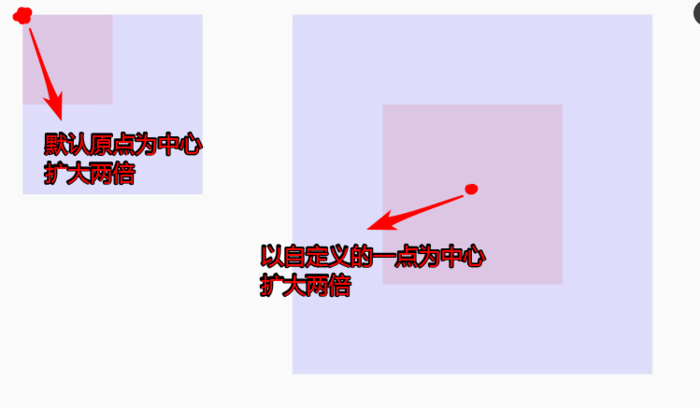
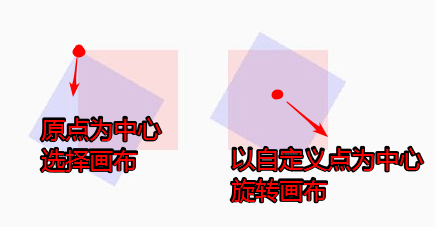
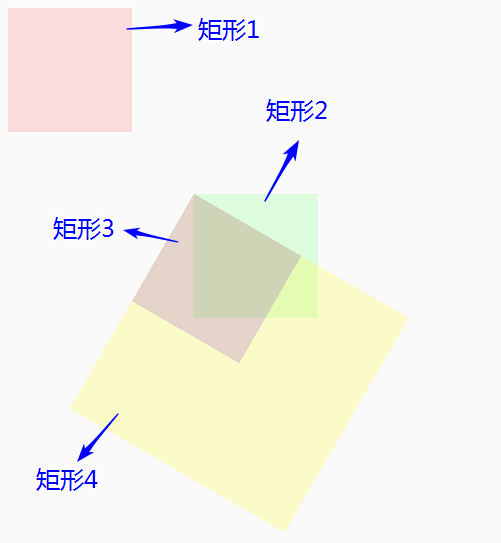

alert('好详细')日常仰慕大佬的博客。 ps:什么时候我的博客能做得这么好就好了
可以可以,都学到自定义控件的高级内容了!!赞一个。把玩游戏的时间都花在学习上,进步飞快啊[强]
@JarryLeo大佬见笑了[aru_40] 不知道什么时候才能学到你现在的水平 [aru_69]
Ps.我可从来不玩游戏,我的游戏就是程序[aru_22]
看完了我讲师给我的价值一万多的全套canvas,发现这玩意没什么难度,主要是逻辑的单词,[aru_2]
[aru_5]为了摆脱潜水员的帽子
@小白-白[aru_49]
你这篇是故意的吧!!!!!!!!!!!!!!!![aru_45]
二楼那个,咱俩名字有点像啊[aru_163]
棒棒哒[aru_2][aru_2][aru_2]
其实还有潜水的
@老何本博客有 95% 的访客是潜水员[aru_75] 别问我怎么统计出来的[aru_5]
第二
[aru_1]我是第一个么?
@燎原我的博客就你们几个老伙计。不用抢沙发[aru_3]